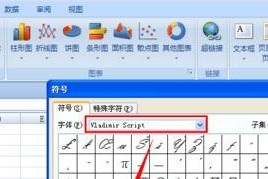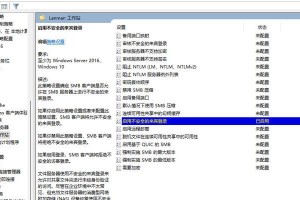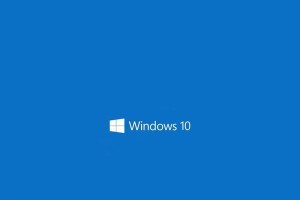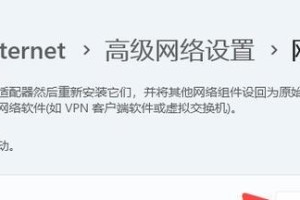在使用电脑进行文件保存的过程中,有时候会遇到写入错误的提示,这可能会导致文件丢失或损坏。为了解决这个问题,本文将介绍一些常见的写入错误原因以及相应的解决方法,帮助读者避免电脑保存文件时出现写入错误。
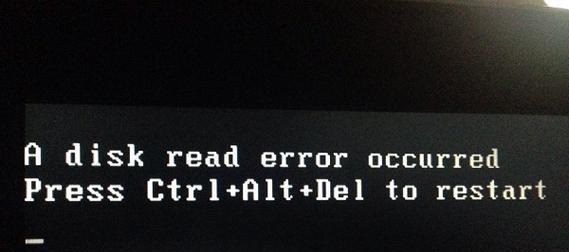
1.确保磁盘空间足够
如果电脑硬盘或者其他存储设备的可用空间不足,就会导致写入错误。在保存文件之前,务必确保磁盘空间足够,可以通过查看磁盘空间使用情况来确认。
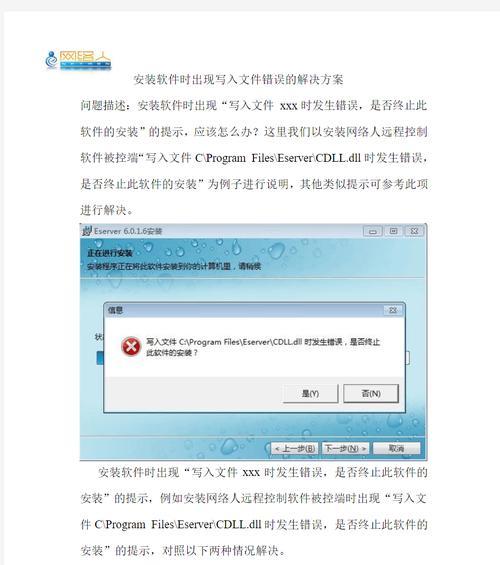
2.检查文件名和路径是否合法
文件名和路径中包含非法字符或者过长的字符也会导致写入错误。所以,在保存文件时,要注意使用合法的字符并控制文件名和路径长度。
3.关闭其他占用文件的程序
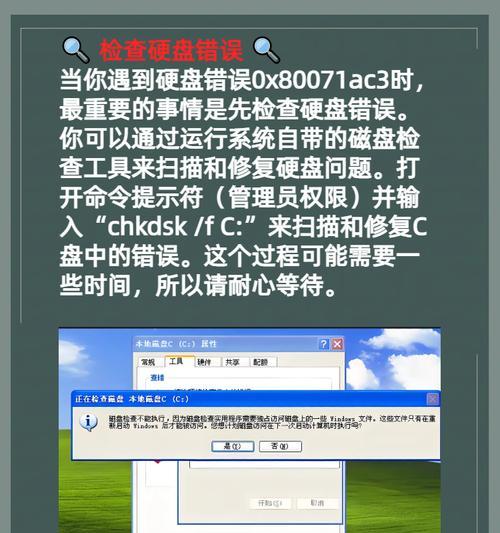
如果有其他程序正在占用你想要保存的文件,就无法成功保存。在保存文件之前,要确保关闭其他可能占用该文件的程序。
4.检查磁盘驱动器是否正常
如果磁盘驱动器出现故障或者连接不稳定,就会导致写入错误。这时,可以尝试重新连接磁盘驱动器或者更换一条数据线。
5.检查文件系统是否有误
文件系统错误可能导致写入错误,可以通过运行磁盘检查工具来扫描并修复文件系统错误。
6.关闭防病毒软件
某些防病毒软件可能会干扰文件保存过程,导致写入错误。可以尝试在保存文件之前,将防病毒软件临时关闭。
7.检查文件是否被锁定
如果一个文件被锁定,就无法进行保存操作。这时,可以右键点击文件,选择“属性”,然后取消“只读”选项。
8.清理临时文件
大量的临时文件可能会影响文件保存的正常进行。可以使用磁盘清理工具或者手动删除临时文件,来提供更多的可用空间进行文件保存。
9.更新操作系统和应用程序
老旧的操作系统或应用程序可能存在兼容性问题,导致写入错误。及时更新操作系统和应用程序,可以解决一些潜在的问题。
10.检查硬件设备是否正常
如果硬件设备出现故障或者连接不稳定,也有可能导致写入错误。这时,可以尝试重新连接硬件设备或者更换硬件设备。
11.使用专业数据恢复工具
如果文件保存过程中出现严重错误导致文件丢失,可以尝试使用专业的数据恢复工具来恢复丢失的文件。
12.建立文件备份习惯
为了防止文件保存过程中出现写入错误导致文件丢失,建议建立定期备份文件的习惯,避免重要数据的丢失。
13.将文件拆分为多个部分保存
如果要保存的文件过大,也有可能导致写入错误。可以将大文件拆分为多个部分进行保存,减少写入错误的概率。
14.使用高质量的存储设备
低质量的存储设备容易出现写入错误,建议使用高质量的存储设备来提高文件保存的可靠性。
15.咨询专业人员
如果以上方法都无法解决问题,建议咨询专业人员,寻求进一步的帮助和支持。
在电脑保存文件过程中遇到写入错误问题是很常见的,但是通过采取一些措施,我们可以有效地解决这个问题。保持磁盘空间足够、合法的文件名和路径、关闭其他占用文件的程序、检查磁盘驱动器、修复文件系统错误等等,都是解决写入错误的有效方法。同时,建议建立文件备份习惯和使用高质量的存储设备,来进一步减少写入错误的发生。如果问题无法解决,及时咨询专业人员是一个不错的选择。通过这些方法和措施,我们可以更好地避免电脑保存文件时出现写入错误。